- Yazar Abigail Brown [email protected].
- Public 2023-12-17 07:04.
- Son düzenleme 2025-01-24 12:27.
Bazen dosya soneki veya dosya adı uzantısı olarak adlandırılan bir dosya uzantısı, noktadan sonra bir dosya adının tamamını oluşturan karakter veya karakter grubudur.
Dosya uzantısı, Windows veya macOS gibi bir işletim sisteminin, dosyanın bilgisayarınızda hangi programla ilişkilendirildiğini belirlemesine yardımcı olur.
Örneğin, notes.docx dosyası, bilgisayarınızdaki Microsoft Word ile ilişkili bir dosya uzantısı olan docx ile biter. Bu dosyayı açmaya çalıştığınızda Windows, dosyanın Word tarafından açılması gerektiğini zaten bildiği bir DOCX uzantısıyla bittiğini görür.
Dosya uzantıları ayrıca genellikle dosyanın dosya türünü veya dosya biçimini belirtir, ancak her zaman değil. Herhangi bir dosyanın uzantısı yeniden adlandırılabilir, ancak bu, dosyayı başka bir biçime dönüştürmez veya dosyayla ilgili adının bu kısmı dışında hiçbir şeyi değiştirmez.
Bazı yaygın dosya uzantıları arasında PNG, MP4, PDF, MP3, DOC, SVG, INI, DAT, EXE ve LOG bulunur.
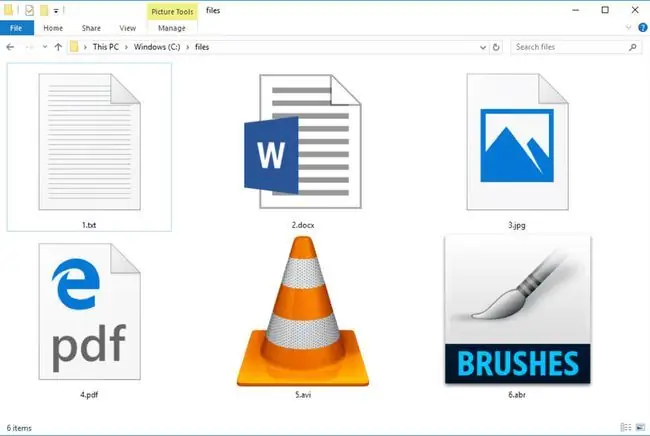
Dosya Uzantıları ve Dosya Biçimleri
Dosya uzantıları ve dosya biçimleri genellikle birbirinin yerine kullanılabilir. Ancak gerçekte, bir dosya uzantısı yalnızca noktadan sonra görünen karakterlerdir, dosya biçimi ise dosyadaki verilerin düzenlenme şeklini anlatır.
Örneğin, data.csv dosya adında, dosya uzantısı csv şeklindedir ve bunun bir CSV dosyası olduğunu gösterir. Bir bilgisayar kullanıcısı bu dosyayı data.mp3 olarak yeniden adlandırabilir, ancak bu, dosyayı bir akıllı telefonda bir tür ses olarak çalabileceğiniz anlamına gelmez. Dosyanın kendisi hala metin satırlarıdır (bir CSV dosyası), sıkıştırılmış bir müzik kaydı (bir MP3 dosyası) değil.
Dosyayı Açan Programı Değiştirme
Dosya uzantıları, Windows'un veya kullandığınız diğer işletim sistemlerinin bu tür dosyaları açmak için hangi programı kullanacağını belirlemesine yardımcı olur. Çoğu dosya uzantısı, özellikle yaygın görüntü, ses ve video biçimleri tarafından kullanılanlar, genellikle yüklediğiniz birden fazla programla uyumludur.
Bir dosyayı açabilen birden fazla program varsa, dosya ilişkilendirmesini değiştirerek bunları Windows'ta istediğiniz bir programı kullanarak açabilirsiniz.
Bir dosyayı farklı bir programla açmanın başka bir yolu da dosya uzantısını yeniden adlandırmaktır. Örneğin, WordPad'de açılan bir RTF dosyanız varsa ancak bunun yerine her zaman Not Defteri'nde açılmasını istiyorsanız, Not Defteri RTF dosyalarını değil TXT dosyalarını tanıdığından dosyayı file.txt olarak yeniden adlandırabilirsiniz.
Bunu Windows'ta yapmanın birkaç yolu vardır, ancak en kolay yöntem, dosya adından sonra dosya uzantısını görebilmeniz ve değiştirebilmeniz için "bilinen dosya türleri için uzantıları gizle" seçeneğini devre dışı bırakmaktır. ne istersen.
Nasıl yapılır:
- WIN+R ile Çalıştır iletişim kutusunu açın.
- kontrol klasörlerini girin.
-
Görünüm sekmesinde, Bilinen dosya türleri için uzantıları gizle. yanındaki işareti kaldırın

Image - Seç Tamam.
macOS ve Linux, bir dosyanın nasıl açılacağını bilmek için birine güvenmedikleri için dosya uzantılarıyla Windows'tan biraz daha farklı çalışırlar. Yine de dosyayı açmak için farklı bir program seçebilir ve bir Mac'te dosya uzantılarını da görüntüleyebilir veya gizleyebilirsiniz.
macOS'ta dosyayı sağ tıklayın ve dosyayı açmak için kullanabileceğiniz programların bir seçimini görmek için Birlikte Aç'ı seçin (varsayılan program seçeneği dahil). Ubuntu ve muhtemelen diğer Linux sürümlerini kullanıyorsanız, dosyayı sağ tıklayın ve Diğer Uygulamalarla Aç öğesini seçin.
Dosyalarınıza göz atarken Mac'te dosya uzantılarını görüntülemek için Finder menüsünü açın, Preferences'a gidin ve ardından Gelişmiş sekmesinden Tüm dosya adı uzantılarını göster. yanındaki kutuyu işaretlemek istersiniz.
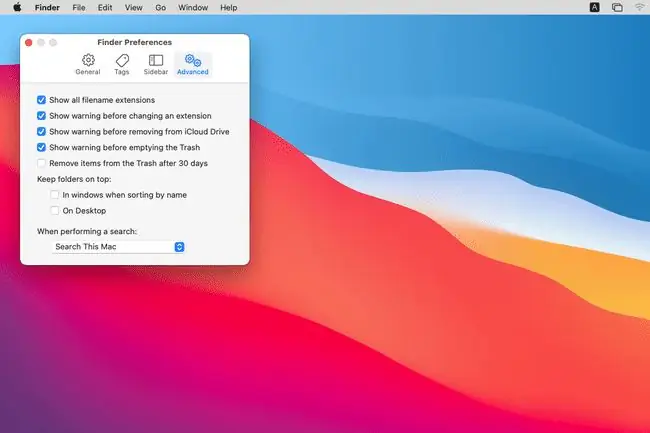
Dosyaları Bir Biçimden Başka Bir Biçime Dönüştürme
Bir dosyayı uzantısını değiştirmek için yeniden adlandırmak, dosyanın türünü değiştirmez, Windows yeni dosya uzantısıyla ilişkili simgeyi gösterdiğinde bu olmuş gibi görünse bile.
Dosya türünü gerçekten değiştirmek için, her iki dosya türünü de destekleyen bir program veya dosyayı bulunduğu biçimden olmasını istediğiniz biçime dönüştürmek için tasarlanmış özel bir araç kullanılarak dönüştürülmesi gerekir..
Örneğin, diyelim ki Sony dijital kameranızdan bir SRF görüntünüz var, ancak görüntüyü yüklemek istediğiniz bir web sitesi yalnızca JPEG'lere izin veriyor. Dosyayı filename.srf'den filename.jpg. olarak yeniden adlandırabilirsiniz.
Windows, dosya uzantısını oluşturmak için noktadan sonra kaç karakter gelebileceğine bir sınır koyar. Dosya adının, uzantısının ve dosya yolunun birleşimidir. Windows'un modern sürümleri, bir kayıt defteri düzenlemesinden sonra bu sınırı aşabilen Windows 11 ve 10 hariç, bu toplam karakter sınırını 260 olarak sınırlar.
Dosyayı SRF'den JPEG'e dönüştürmek için, SRF dosyasını açabilmeniz ve ardından görüntüyü JPG/JPEG olarak dışa aktarabilmeniz veya kaydedebilmeniz için her ikisini de tam olarak destekleyen bir program bulmanız gerekir. Bu örnekte Photoshop, bu işi yapabilen bir görüntü işleme programının mükemmel bir örneğidir.
İhtiyacınız olan her iki formatı da yerel olarak destekleyen bir programa erişiminiz yoksa, birçok özel dosya dönüştürme programı mevcuttur.
Yürütülebilir Dosya Uzantıları
Bazı dosya uzantıları yürütülebilir olarak sınıflandırılır, yani açıldıklarında yalnızca görüntülemek veya oynatmak için başlatılmazlar. Bunun yerine, bir program yüklemek, bir süreç başlatmak, bir komut dosyası çalıştırmak vb. gibi aslında tek başlarına bir şeyler yaparlar.
Bu uzantılara sahip dosyalar, bilgisayarınıza birçok şey yapmaktan yalnızca bir adım uzakta olduğundan, güvenmediğiniz bir kaynaktan bunun gibi yürütülebilir dosya uzantıları aldığınızda çok dikkatli olmalısınız.
Virüsleri Dosya Uzantısına Göre Tanımlama
Ne olduğundan emin değilseniz, bir dosyayı açmadan önce tam dosya adını gerçekten incelemek önemlidir. En büyük çıkarımlar, gerçek dosya uzantısını (dönemden sonra ne gelirse) fark ettiğinizden emin olmak ve eğer aşina değilseniz dosya uzantısını araştırmaktır.
Örneğin, video.mp4 bunun bir MP4 videosu olduğu açık, ancak video.mp4.exe küçük dosya adı farkı. Noktadan sonraki ayrıntılar dosya uzantısını belirlediğinden, bu gerçekten video kılığına girmiş bir EXE dosyasıdır ve muhtemelen sizi onu açmaya kandırmaya çalıştığından kaçınılması gereken bir EXE dosyasıdır.
Tersi olarak, bazı dosya uzantıları garip görünebilir, ancak aslında tamamen normaldirler ve mutlaka dosyanın zararsız olduğu anlamına gelmez. Örneğin, CATDRAWING ve CRDOWNLOAD çoğu dosya uzantısından çok daha uzundur, Z çok daha kısadır ve 000 yalnızca sayıları içerir.
SSS
Mobil uygulamalar için dosya uzantısı nedir?
APK (Android uygulama paketi), Android uygulamaları için kullanılan dosya uzantısıdır. iOS uygulamaları IPA (iOS App Store Paketi) uzantısını kullanır.
MIME nedir?
A MIME veya çok amaçlı internet posta uzantısı, web tarayıcılarının uygun uzantı veya eklentiyle internet dosyalarını açmasına yardımcı olan bir internet standardıdır. Terim elektronik posta için "posta" kelimesini içerse de web sayfaları için de kullanılır.
Zip dosyası nedir?
Zip dosyaları, sıkıştırılmış biçimde birden çok dosya içeren arşivlerdir. Daha büyük dosyaları küçük bir pakette aktarmak ve depolamak için kullanılırlar. Zip, dosya biçiminin adı ve uzantısıdır (ZIP).
Dosya uzantısını nasıl değiştirirsiniz?
Dosyayı varsayılan yazılımında açın, ardından File > Farklı Kaydet öğesini seçin. Save As Type veya Format açılır menüsünü bulun ve yeni bir dosya türü seçin. Yeni bir ad verin ve sabit sürücünüze kaydedin. Bu, uzantıyı ve biçimi değiştirir.






